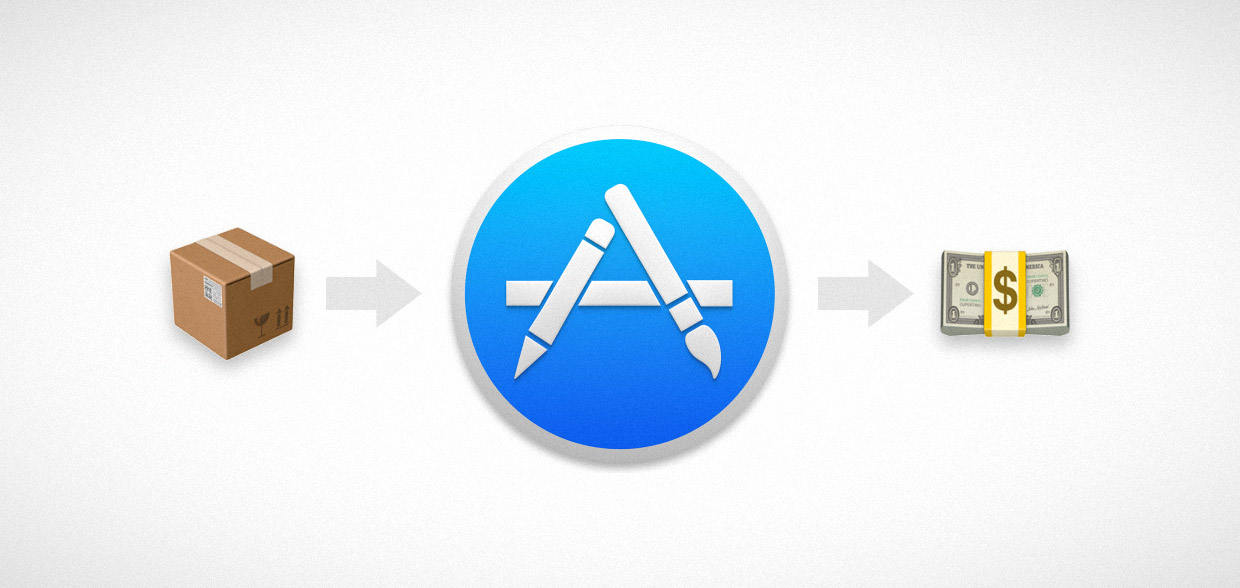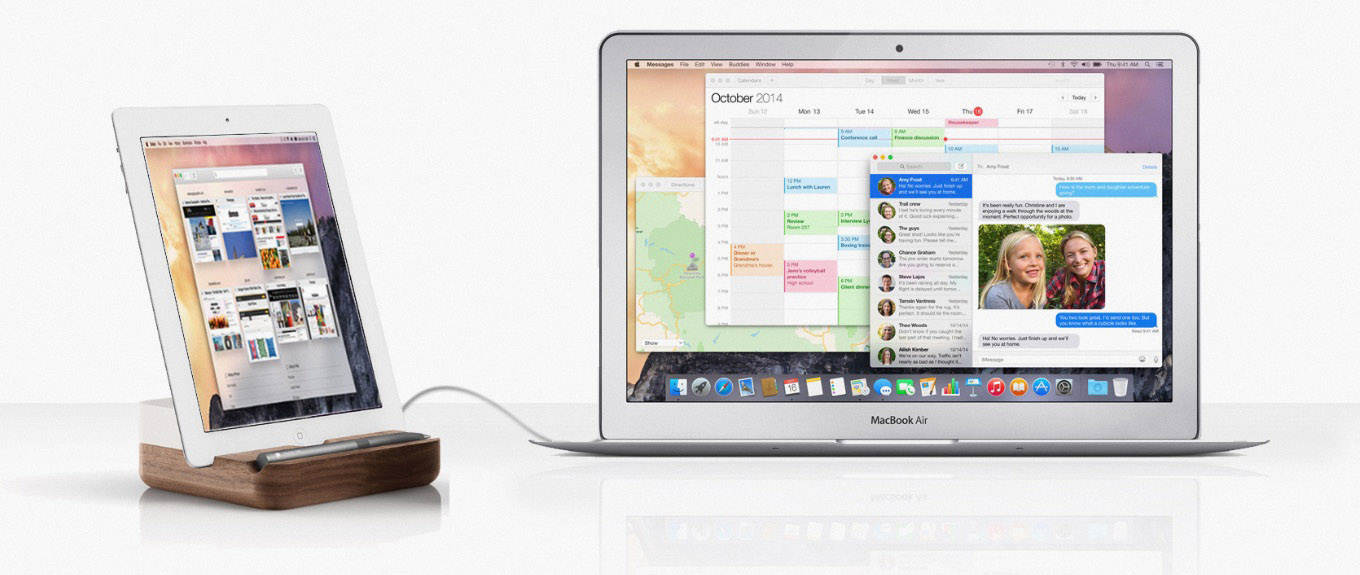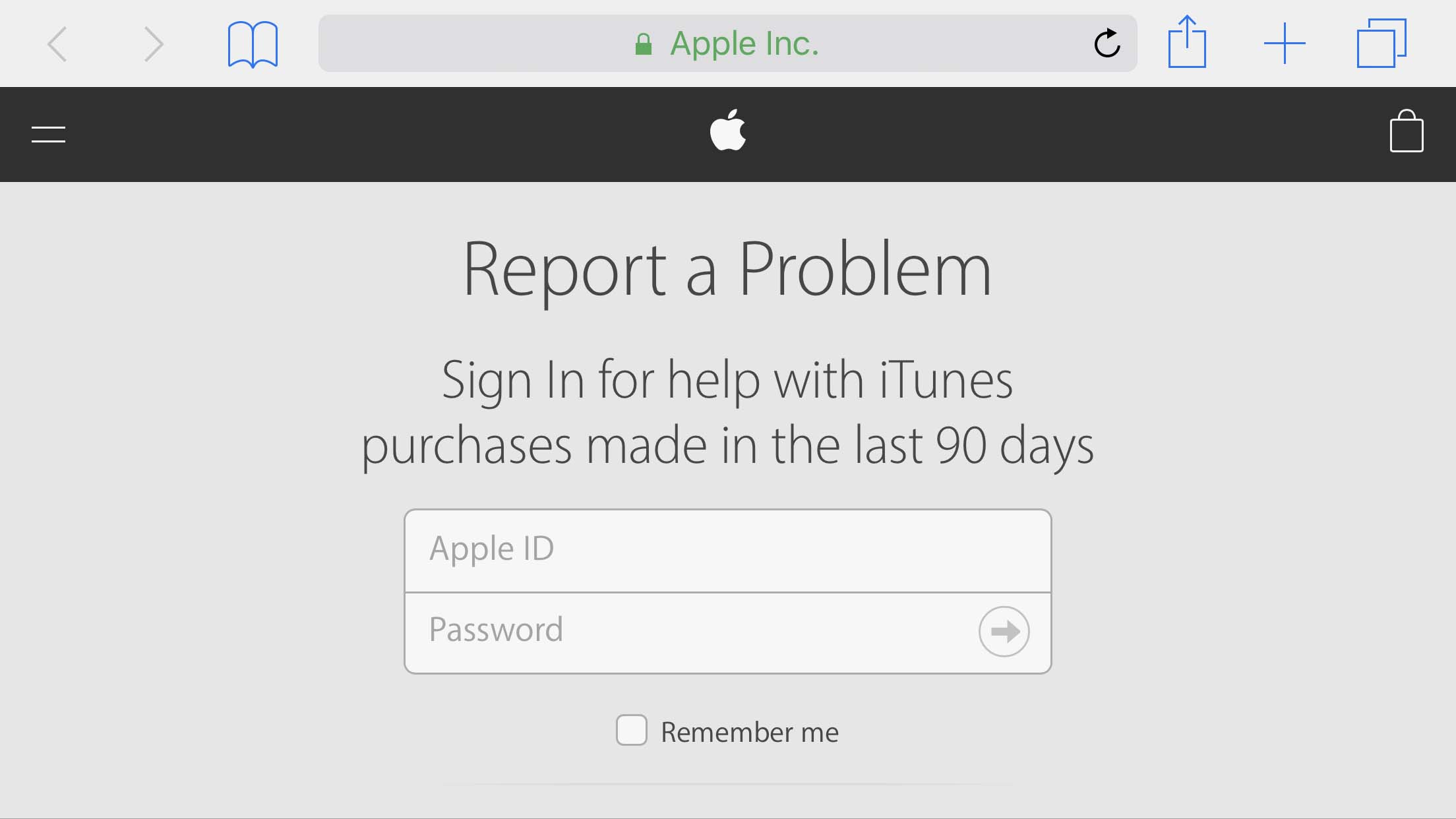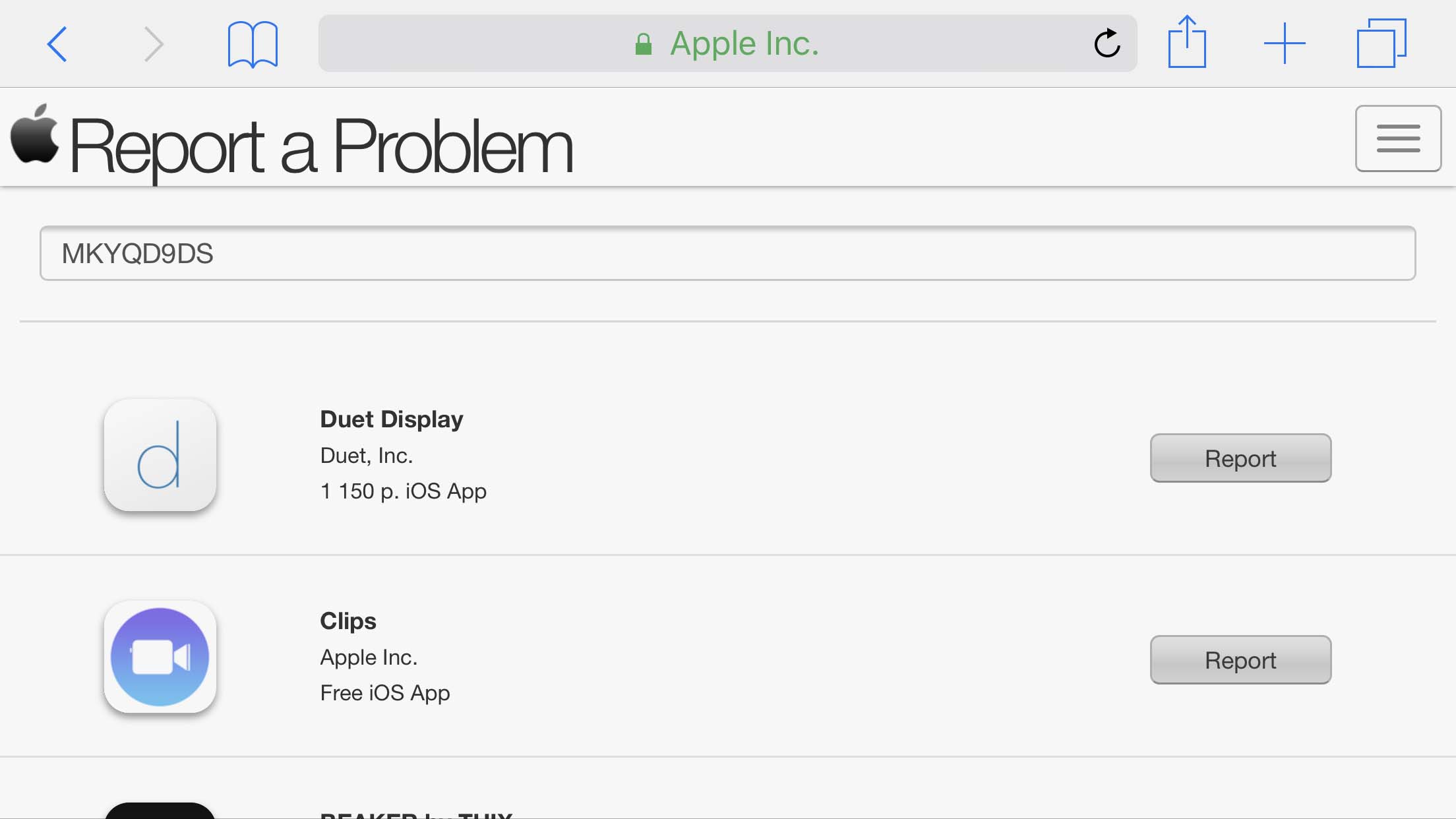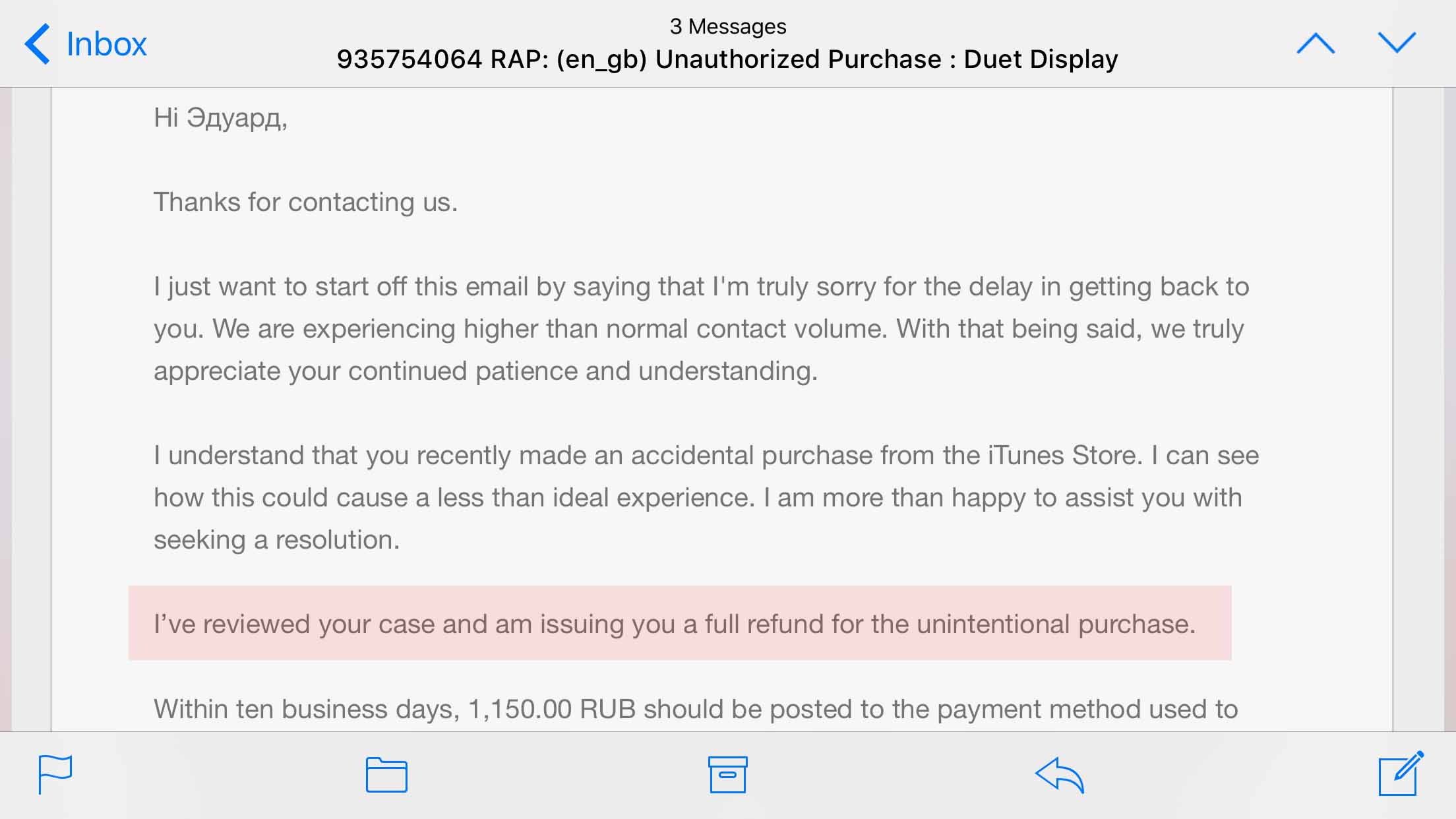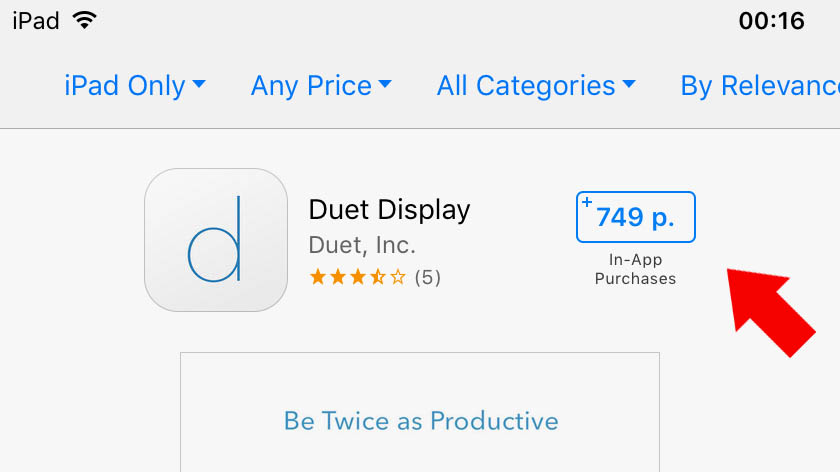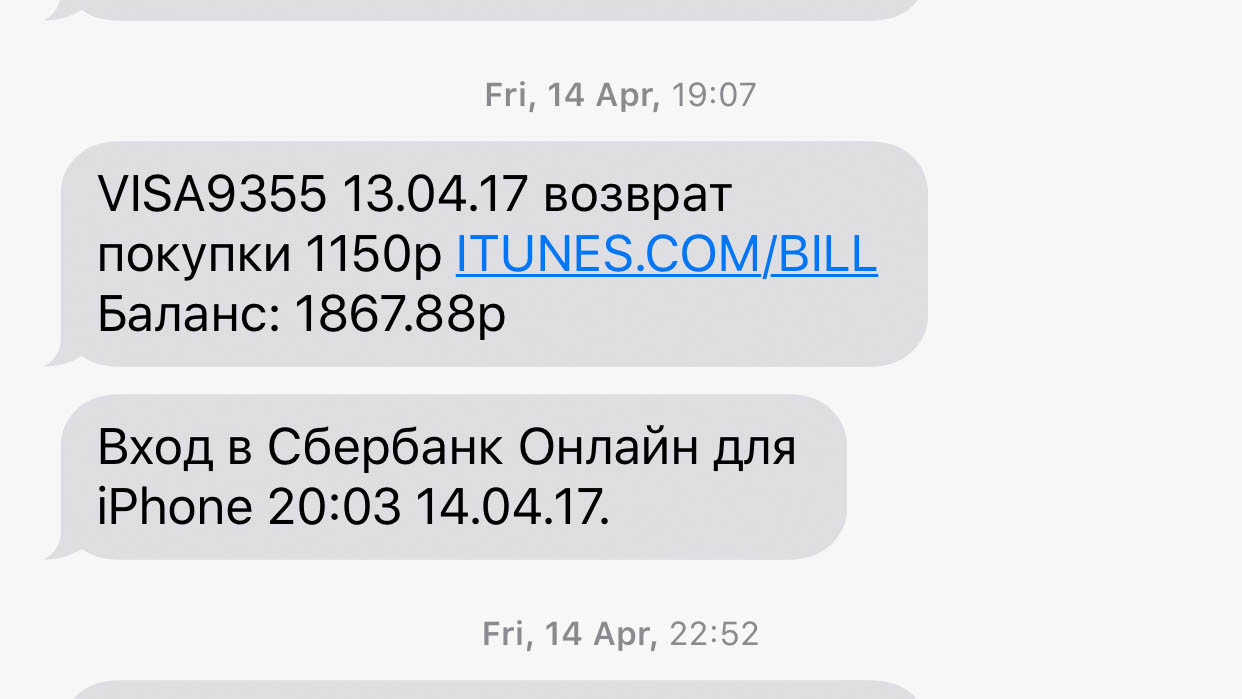Содержание
Наверное, многие пользователи гаджетов Apple попадали в такую ситуацию, когда купленное приложение не оправдывало их ожиданий, поскольку скриншоты программы в App Store, бывает, не всегда соответствуют действительности. В этом случае у покупателя возникает естественное желание вернуть деньги — мол, зачем мне платить за то, что не нравится? О том, как это сделать, мы сегодня и поговорим.
Проще всего запустить процедуру возврата денежных средств можно при помощи приложения App Store на iOS. Запускаем приложение, нажимаем на пиктограмму своей учетной записи, выбираем первую строчку (название вашей записи) и подтверждаем вход с помощью Face ID или Touch ID. Находим строчку «История покупок».
Вернуть деньги за приложение в App Store
Как только список загрузится (а на это может уйти довольно много времени), наверху вы увидите список своих последних покупок. Вернуть деньги можно только за последние загруженные приложения, поэтому если, например, вы покупали игру в начале января, воспользоваться этим трюком не получится. Вот такая защита от мошенников.
Как вернуть деньги за встроенные покупки
Здесь этот трюк не сработает — необходимо выбрать «Я не давал согласия на эту покупку». После этого вам предложат пообщаться с поддержкой Apple, и если вы сможете доказать, что подписка была куплена без вашего ведома, деньги вернут. Впрочем, сотрудники компании лояльны к своим пользователям, и если вы просто скажете, что купили подписку по ошибке, средства вернут.
Теперь, если вы вдруг разочаруетесь в купленном приложении, то знаете, что надо делать.
Предлагаем подписаться на наш канал в «Яндекс.Дзен». Там вы сможете найти лайфхаки, которых нет на сайте.
Лучший комментарий
Такое прокатит несколько раз. А потом могут отказать. Было бы хорошо ввести отмену покупки хотя бы в течение часа… Ну или чтоб разработчики приложений и игр давали демо версии, чтоб оценить, а потом покупать. А то вижу игру за 329р, непонятно о чём она, покупать кота в мешке желания нет.
Недавно купил приложение Duet Display для своего iPad 4: подключаем планшет к компьютеру с помощью Lightning и превращаем его в дополнительный сенсорный монитор с Touch Bar. Цена – 1150 рублей (сейчас – 749 рублей).
Мне нужен был Retina-экран для работы в Photoshop, но что-то пошло не так: постоянные подвисания, не очень качественная картинка, работать было неприятно. Причина либо в устаревшем железе iPad 4, либо в самом приложении. Разбираться не стал, решил оформить возврат и заодно поделиться опытом.
Первый этап. С чего начать
Начать процедуру оформления возврата можно двумя способами:
- через приложение iTunes на компьютере Mac;
- через квитанцию от Apple, полученную на нашу электронную почту.
iTunes:
1. Открываем iTunes.
2. Переходим в меню «Учетная запись» (в панели на самом верху экрана), выбираем «Посмотреть…».
3. Находим раздел «История покупок», выбираем «См. все».
4. Если покупка недавняя, она отображается на самом верху. Там же видим кнопку «Сообщить о проблеме» (справа). Если покупка находится в нижнем списке, нажимаем на серую стрелочку (слева от приложения), затем в появившемся окне выбираем «Сообщить о проблеме».
Эл. почта:
1. Открываем квитанцию.
2. Рядом с иконкой приложения находим кнопку «Сообщить о проблеме» и нажимаем на нее.
Второй этап. Отправляем заявку
Открывается окно, требуется ввести Apple ID и пароль. Нас предупреждают, что помощь с покупками действует только в течение 90 дней с момента приобретения.
Авторизируемся, находим наше приложение и нажимаем «Report».
Нас просят указать, в чем проблема. И тут начинается самое интересное.
Если по нашему мнению приложение работает некорректно, Apple перенаправляет нас за техподдержкой к разработчикам. Все вопросы к ним. Не вариант.
В итоге, начитавшись историй о том, как дети тратили с родительских планшетов тысячи долларов и Apple возвращала деньги, я указал, что приложение было куплено без моего согласия. Пришлось фантазировать.
Оригинальный текст на английском оставил, можно корректировать под себя и пользоваться:
«Hello! Yesterday, my friend played a dumb joke on me. Knowing the password from my Apple ID, he bought a Duet Display application on my iPad without my consent. I did not give him a consent to this purchase and don’t plan to use this application. I apologize for this situation and ask you to help arrange the refund. Thank you. With respect, Edward.»
Наверное, это самое дебильное объяснение. Но оно сработало. Похоже, что вероятность отказа минимальна.
Третий этап. Ждем
На электронный адрес пришло письмо, подтверждающее мою заявку и уведомляющее о сроках ее рассмотрения – 48 часов.
Еще через пару дней – письмо о том, что заявка одобрена, и средства будут возвращены на карту в течение 10 дней.
Проверил: действительно, приложение уже недоступно для загрузки через мой аккаунт.
Через неделю я получаю финальное письмо, и средства возвращаются на карту.
Уровень сервиса Apple оказался на высоте. Я доволен. Из минусов – поддержка не осуществляется на русском языке, но для одного абзаца это не проблема.
Думаю, попытки постоянно делать возвраты будут пресекаться модераторами Apple. Но если дорогостоящее приложение действительно работает некорректно или не соответствует своему зализанному описанию, можно смело вернуть средства.


Функция возвращения денежных средств за виртуальные покупки, совершенные в магазине App Store, появилась уже давно, но из-за сложного доступа к соответствующему меню, лишь малая часть аудитории оспаривала собственные права и «выигрывала» возмещение. И вот реальный шанс все изменить – наглядная и максимально развернутая инструкция – как вернуть деньги за покупку в AppStore. Никаких неожиданностей, лишь четкий план по направлению к успеху.
Пошаговая инструкция
Процедура возвращения денежных средств возможна тремя способами – порядок действий зависит лишь от инструментов, находящихся под рукой:
Через iTunes
- Способ пусть и стандартный, но невероятно запутанный и состоит из множества неочевидных действий.
- Загрузить последнюю версию iTunes с официального сайта Apple (подойдут и «старые версии», но обновление не помешает).
- Установить дистрибутив и запустить медиаплеер.
- В верхней части интерфейса вызвать выпадающее меню «Учетная запись», а затем обратиться к пункту «Просмотреть».
- При обращении сервис тут же запросит пароль от зарегистрированного и используемого аккаунта Apple ID, в условиях которого и приобретался ныне возвращаемое приложение или книга, или иной развлекательный контент (с подписками от Apple данный трюк не сработает!).
- Если заполненные текстовые поля не приведут к успеху и на экране появится уведомление «Неверный Apple ID или пароль» – придется обратиться к системе восстановления конфиденциальной информации. Процедура стандартна и подробно описана разработчиками.
- Правильно введенные данные от учетной записи перенесут к текущим настройкам профиля и позволят просмотреть различную информацию, поменять данные карты и даже взглянуть на содержимое облако. Из предлагаемых параметров важно выбрать именно «Историю покупок», а затем нажать на «Смотреть все».
- Весь список и бесплатных и платных приложений тут же отобразится в виде бесконечного потока с данными о покупках. Если такого не произошло и вместо какой-либо информации на экране белоснежный фон без намеков на полезность, то придется заглянуть в «Диспетчер задач» и выгрузить процесс iTunes.exe. Проблем не редка и частенько возникает из-за длительного ожидания ответа от серверов Apple. Следовательно, нужно перезапустить медиаплеер и еще раз пройти уже описанный выше путь.
- После перезапуска система обязательно подумает и выгрузит весь список недавних покупок за последние 90 дней (доступна сортировка и по более «старым датам», начиная с первого приобретения). Правда, рассчитывать на восстановление денег за настолько старые покупки бессмысленно.
- Если покупка свежая – нажать «Еще» (прямо под ценником), а затем выбрать пункт – «Сообщить о проблеме».
- Тут же сработает переадресация на сайт ReportApple, где останется пройти наисложнейший этап – оспаривание сделки.
- В первую очередь необходимо выбрать причину, почему нужен возврат. Вариантов несколько – тут и не согласие на покупку, и проблемы с воспроизведением контента, и вылеты, и технические ошибки. Вариантов много, но тут важно именно доказать собственную точку зрения. К примеру, если приложение приобретено по ошибке, то у пользователя есть срок в 90 дней на возвращение продукта и получение полного возврата. А вот если же выбрать вариант «не работает», то дождаться денег намного сложнее. Ребята из Apple могут дать шанс разработчику время на восстановление контента в той форме, которая предполагалось изначально;
- Причина выбрана? Осталось подкрепить данные комментариями на английском языке (русский не доступен, а потому если наблюдаются проблемы с переводом, можно обратиться по номеру 8-800-555-67-34, там профессиональные консультанты точно помогут добраться до истины);
- Отправленная заявка рассматривается в течение нескольких дней, а ответ приходит на связанную с Apple ID почту. Деньги возвращаются за десять дней.
Через e-mail
Совершаемые покупки всегда дублируются чеком, который пересылается на электронную почту и содержит несколько интересных комментариев и ссылок.
В первую очередь сервис Apple описывает цену и уплаченный НДС, позволяет узнать, с какой карты производилась покупка и какой ID заказа, а заодно предлагает сразу же, без переходов в iTunes нажать на заветную кнопочку «Сообщить о проблеме». Как результат – переадресация на уже знакомый сайт ReportApple и новая попытка доказать собственную правоту.
Важно помнить – оспаривание покупок возможно лишь в том случае, если после оплаты прошло не больше 90 дней. Иначе система выдаст сообщение уровня «поиск не дал результатов».
Напрямую через сайт
Если место, где возвращаются деньги известно и без лишних вступлений, то почему бы сразу не обойти почту и iTunes, и не перейти по ссылке на сайт ReportApple? Тут ждет уже знакомая авторизация в профиль Apple ID. Уже предсказуемые кнопки «Сообщить о проблеме» и возможность пролистнуть сразу несколько разделов в поисках искомого приложения, которое необходимо вернуть.
Да и порядок действий стандартный – написать претензию, выбрать причину и приступить к ожиданию.
Через iOS
- И последний вариант зацепиться за правду – воспользоваться восстановлением денежных средств с помощью iPhone, iPad или iPod Touch;
- Открыть «Настройки», спустится до пункта iTunes Store и App Store (в разных операционных системах пункт называется по-своему и может быть расположен в иных местах);
- В верхней части экрана нажать на Apple ID и, вызвав меню, выбрать пункт «Посмотреть». Авторизоваться в сервисе, используя пароль, биометрический сканер отпечатка пальца Touch ID или лица Face ID;
- В появившемся меню выбрать «История покупок»;
- Раскрыть список и, обнаружив нужное приложение, нажать на цену, а затем – на пункт «Сообщить о проблеме»;
- Дальше порядок действий уже знакомый.
Перечисленные методы приводят к одинаковому результату, но разными способами. Как удобнее добраться до истины каждый обязан выбрать собственноручно.